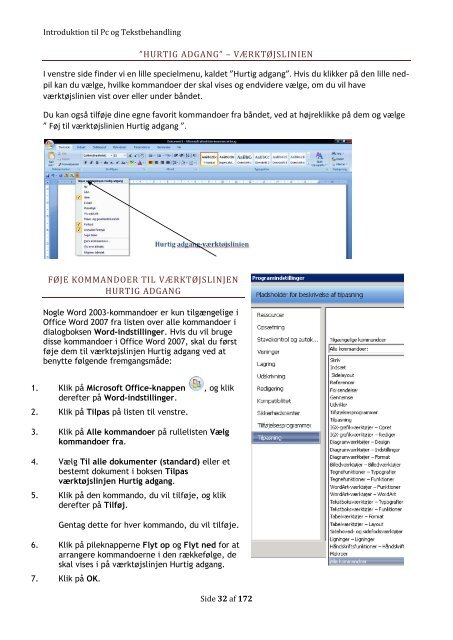Introduktion til Pc og Tekstbehandling
Introduktion til Pc og Tekstbehandling
Introduktion til Pc og Tekstbehandling
You also want an ePaper? Increase the reach of your titles
YUMPU automatically turns print PDFs into web optimized ePapers that Google loves.
<strong>Introduktion</strong> <strong>til</strong> <strong>Pc</strong> <strong>og</strong> <strong>Tekstbehandling</strong><br />
”HURTIG ADGANG” – VÆRKTØJSLINIEN<br />
I venstre side finder vi en lille specielmenu, kaldet ”Hurtig adgang”. Hvis du klikker på den lille nedpil<br />
kan du vælge, hvilke kommandoer der skal vises <strong>og</strong> endvidere vælge, om du vil have<br />
værktøjslinien vist over eller under båndet.<br />
Du kan <strong>og</strong>så <strong>til</strong>føje dine egne favorit kommandoer fra båndet, ved at højreklikke på dem <strong>og</strong> vælge<br />
” Føj <strong>til</strong> værktøjslinien Hurtig adgang ”.<br />
FØJE KOMMANDOER TIL VÆRKTØJSLINJEN<br />
HURTIG ADGANG<br />
N<strong>og</strong>le Word 2003-kommandoer er kun <strong>til</strong>gængelige i<br />
Office Word 2007 fra listen over alle kommandoer i<br />
dial<strong>og</strong>boksen Word-inds<strong>til</strong>linger. Hvis du vil bruge<br />
disse kommandoer i Office Word 2007, skal du først<br />
føje dem <strong>til</strong> værktøjslinjen Hurtig adgang ved at<br />
benytte følgende fremgangsmåde:<br />
1. Klik på Microsoft Office-knappen , <strong>og</strong> klik<br />
derefter på Word-inds<strong>til</strong>linger.<br />
2. Klik på Tilpas på listen <strong>til</strong> venstre.<br />
3. Klik på Alle kommandoer på rullelisten Vælg<br />
kommandoer fra.<br />
4. Vælg Til alle dokumenter (standard) eller et<br />
bestemt dokument i boksen Tilpas<br />
værktøjslinjen Hurtig adgang.<br />
5. Klik på den kommando, du vil <strong>til</strong>føje, <strong>og</strong> klik<br />
derefter på Tilføj.<br />
Gentag dette for hver kommando, du vil <strong>til</strong>føje.<br />
6. Klik på pileknapperne Flyt op <strong>og</strong> Flyt ned for at<br />
arrangere kommandoerne i den rækkefølge, de<br />
skal vises i på værktøjslinjen Hurtig adgang.<br />
7. Klik på OK.<br />
Side 32 af 172